 Connaissez vous l’assistance à distance ? C’est une manipulation qui consiste à autoriser le contrôle de votre ordinateur par une autre machine. C’est souvent utile en cas de problème.
Connaissez vous l’assistance à distance ? C’est une manipulation qui consiste à autoriser le contrôle de votre ordinateur par une autre machine. C’est souvent utile en cas de problème.
Windows XP intègre par défaut cette fonction. Windows Live Messenger également et j’ai déjà été dépanné plusieurs fois à de cette manière. Cela m’a aussi permis d’aider des personnes en difficulté. Le problème, c’est que l’assistance par ces logiciels n’est vraiment pas fluide si vous n’avez pas une bonne configuration sur votre ordinateur. Souvent la demande de connexion échoue pour plusieurs raisons : présence d’un pare-feu, antivirus récalcitrant, pas d’autorisations…
Hier, en essayant de dépanner un ami sur MSN, je n’ai jamais réussi à établir de connexion. Du coup, j’ai cherché un peu et j’ai découvert TeamViewer. Ce logiciel permet le partage de bureau et d’autres fonctionnalités intéressantes. Il existe en version professionnelle et en version gratuite.
Eh bien ! Il s’avère que ce programme est vraiment super. L’installation est simple et rapide. Quant au contrôle a distance, il n’y a pas mieux ! Voici comment l’utiliser…
Prenons comme exemple deux PC : PC1 et PC2 où PC1 veut aider PC2 :
– téléchargez et installez TeamViewer sur PC1 et PC2 (mode utilisateur simple),
– dans la fenêtre principal, à gauche, il y a vos identifiants,
– PC2 donne ses identifiants (ex : 123 123 123 et 1234) à PC1 qui va se connecter à PC2,
– PC1 pourra maintenant contrôler PC2 à sa guise, rapidement, simplement et sans risque.
Ce logiciel ne fait pas que l’assistance a distance, il possède aussi la fonction présentation (par exemple PC1 peut faire une démonstration de Team Viewer pour PC2, PC3 et PC4). A tester absolument !
Petite recommandation assez évidente : par mesure de sécurité, il ne faut jamais donner le contrôle de votre machine à quelqu’un que vous ne connaissez pas.
A télécharger sur teamviewer.com.
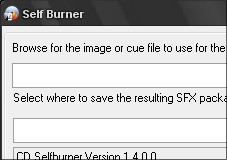
 Il est possible d’insérer une signature dans Windows Live Hotmail pour personnaliser la fin de vos messages. Celle-ci être composée exclusivement de texte, mais il est également possible d’y associer une image.
Il est possible d’insérer une signature dans Windows Live Hotmail pour personnaliser la fin de vos messages. Celle-ci être composée exclusivement de texte, mais il est également possible d’y associer une image.  Depuis le fameux
Depuis le fameux 
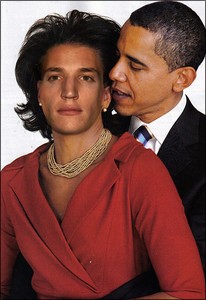
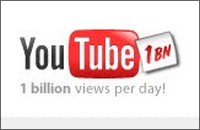 Tout le monde connaît
Tout le monde connaît 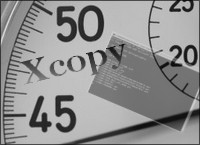 J’ai récemment eu un problème bien embêtant sur mon ordinateur qui m’a obligé à le formater. Bien sur, comme avant tout formatage, il faut impérativement faire une sauvegarde de ses fichiers importants et ayant plus de 80 Go à sauvegarder, autant dire qu’il y avait du boulot.
J’ai récemment eu un problème bien embêtant sur mon ordinateur qui m’a obligé à le formater. Bien sur, comme avant tout formatage, il faut impérativement faire une sauvegarde de ses fichiers importants et ayant plus de 80 Go à sauvegarder, autant dire qu’il y avait du boulot.
Commentaires récents